تم حلها: إصلاح مشكلة كاميرا iPhone السوداء [2022]
تعد شركة Apple واحدة من أنجح الشركات المصنعة للهواتف الذكية في العالم ، وهي معروفة بميزاتها المتقدمة. ومع ذلك ، هناك أوقات يشتكي فيها المستخدمون من عدم عمل كاميرا iPhone أو الشاشة السوداء لكاميرا iPhone. لقد لوحظ أنه بدلاً من توفير الرؤية الخلفية أو الأمامية ، تعرض الكاميرا ببساطة شاشة سوداء ولا تعمل بشكل صحيح. إذا كنت تواجه أيضًا مشكلة سوداء في كاميرا iPhone ، فقد وصلت إلى المكان الصحيح. في هذا المنشور ، سنقترح حلولًا مختلفة لحالة شاشة كاميرا iPhone السوداء.
- أغلق تطبيق الكاميرا
- قم بتبديل الكاميرا إلى الأمام (أو الخلف)
- قم بإيقاف تشغيل ميزة التعليق الصوتي
- أعد تشغيل جهاز iPhone الخاص بك
- قم بتحديث إصدار iOS
- إعادة تعيين جميع الإعدادات المحفوظة
- إعادة تعيين iPhone بالكامل
- استخدم DrFoneTool – إصلاح النظام لإصلاح أي مشكلات متعلقة بنظام iOS
كيفية إصلاح مشكلة كاميرا iPhone السوداء؟
إذا كنت تحصل على شاشة سوداء لكاميرا iPhone 7 (أو أي جيل آخر) ، فما عليك سوى تجربة هذه الاقتراحات.
1. أغلق تطبيق الكاميرا
إذا لم يتم تحميل تطبيق الكاميرا على جهاز iPhone الخاص بك بشكل صحيح ، فقد يتسبب ذلك في مشكلة شاشة كاميرا iPhone السوداء. أسهل طريقة لإصلاح ذلك هي إغلاق تطبيق الكاميرا بقوة. للقيام بذلك ، احصل على معاينة التطبيقات (عن طريق النقر المزدوج على زر الصفحة الرئيسية). الآن ، فقط اسحب لأعلى واجهة الكاميرا لإغلاق التطبيق. انتظر قليلاً وأعد تشغيله مرة أخرى.
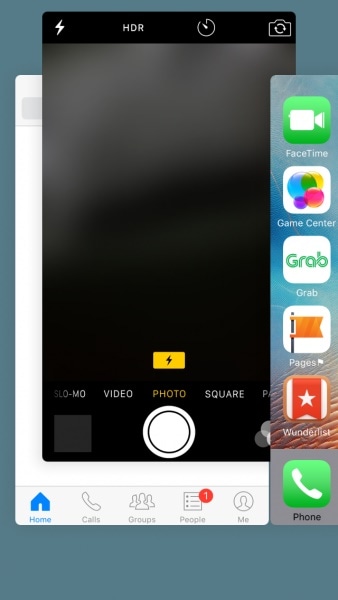
2. تبديل الكاميرا إلى الأمام (أو الخلف)
يمكن لهذه الخدعة البسيطة حل مشكلة كاميرا iPhone السوداء دون أي تأثير سلبي. في معظم الأوقات ، لوحظ أن الكاميرا الخلفية لجهاز iPhone لا تعمل. في حالة حدوث شاشة سوداء لكاميرا iPhone 7 الخلفية ، ما عليك سوى التبديل إلى الكاميرا الأمامية من خلال النقر على أيقونة الكاميرا. يمكن أيضًا القيام بالشيء نفسه إذا كانت الكاميرا الأمامية للجهاز لا تعمل. بعد الرجوع إلى الوراء ، من المحتمل أن تكون قادرًا على حل هذا الموقف.

3. قم بإيقاف تشغيل ميزة التعليق الصوتي
قد يبدو هذا مفاجئًا ، ولكن لاحظ الكثير من المستخدمين أن كاميرا iPhone لا تعمل بشاشة سوداء عند تشغيل ميزة التعليق الصوتي. قد يكون هذا خللاً في نظام التشغيل iOS يمكن أن يتسبب في تعطل كاميرا iPhone في بعض الأحيان. لحل هذه المشكلة ، ما عليك سوى الانتقال إلى إعدادات الهاتف> عام> إمكانية الوصول وإيقاف تشغيل ميزة ‘VoiceOver’. انتظر لفترة من الوقت وابدأ تشغيل تطبيق الكاميرا مرة أخرى.
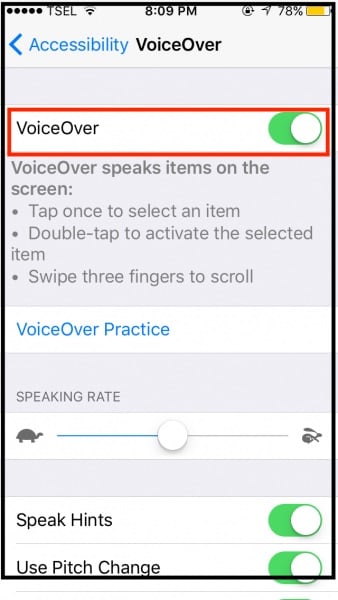
4. أعد تشغيل iPhone الخاص بك
هذه هي الطريقة الأكثر شيوعًا لإصلاح مشكلة كاميرا iPhone السوداء. بعد إعادة ضبط دورة الطاقة الحالية على جهازك ، يمكنك حل معظم المشاكل المتعلقة به. فقط اضغط على زر الطاقة (إيقاظ / سكون) على جهازك لبضع ثوان. سيعرض هذا شريط تمرير الطاقة على الشاشة. حركه مرة واحدة وأوقف تشغيل جهازك. الآن ، انتظر لمدة 30 ثانية على الأقل قبل الضغط على زر التشغيل مرة أخرى وتشغيل جهازك.
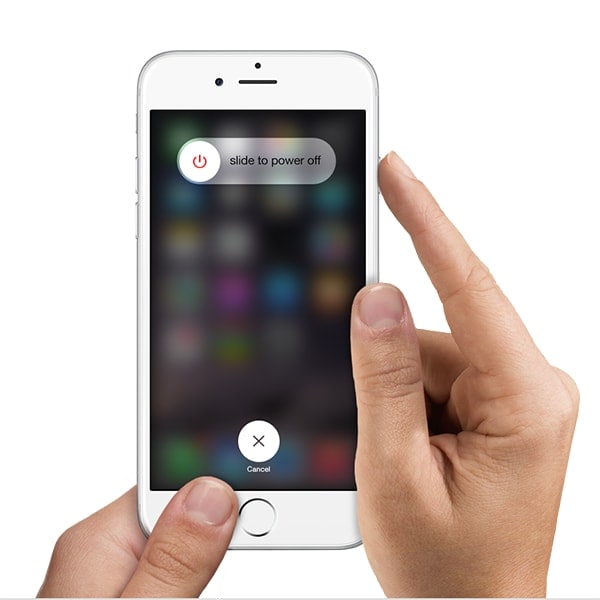
5. قم بتحديث إصدار iOS
من المحتمل أن يكون لهاتفك شاشة سوداء لكاميرا iPhone 7 بسبب إصدار غير مستقر من iOS. لحسن الحظ ، يمكن إصلاح هذه المشكلة ببساطة عن طريق تحديث جهاز iOS إلى إصدار ثابت. ما عليك سوى إلغاء قفل جهازك والانتقال إلى الإعدادات> عام> تحديث البرنامج. هنا ، يمكنك عرض أحدث إصدار متوفر من iOS. ما عليك سوى النقر على زر ‘التحديث والتنزيل’ أو ‘التثبيت الآن’ لترقية نظام iOS بالجهاز إلى إصدار ثابت.
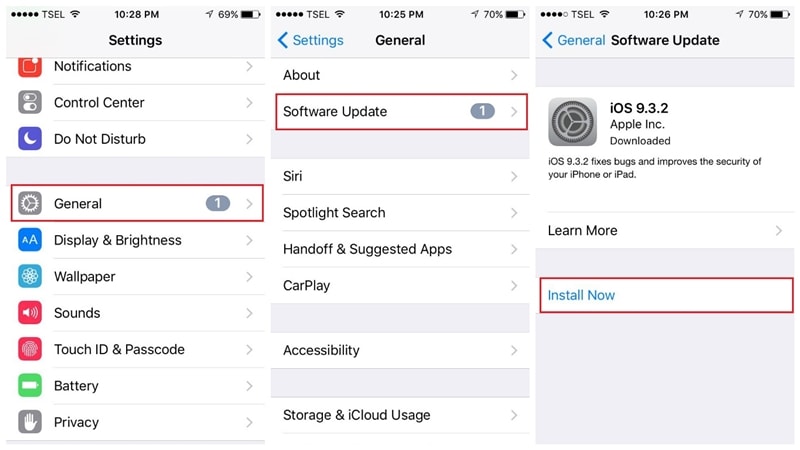
تأكد من أن لديك شبكة مستقرة وأن هاتفك مشحون بنسبة 60٪ على الأقل قبل المتابعة. سيؤدي ذلك إلى عملية ترقية سلسة وسيصلح شاشة كاميرا iPhone السوداء بسهولة.
6. إعادة تعيين كافة الإعدادات المحفوظة
إذا لم يعمل أي من الحلول المذكورة أعلاه ، فقد تحتاج إلى اتخاذ بعض الإجراءات الإضافية لإصلاح كاميرا iPhone التي لا تعمل بشاشة سوداء. إذا كانت هناك مشكلة في إعدادات الهاتف ، فعليك إعادة تعيين جميع الإعدادات المحفوظة. للقيام بذلك ، قم بإلغاء قفل جهازك وانتقل إلى الإعدادات> عام> إعادة تعيين وانقر على خيار ‘إعادة تعيين جميع الإعدادات’. الآن ، أكد اختيارك من خلال توفير رمز المرور للجهاز.
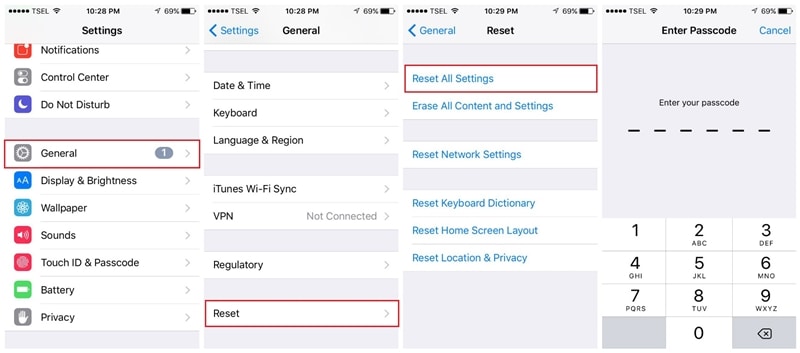
انتظر لفترة من الوقت حيث ستتم إعادة تشغيل iPhone بالإعدادات الافتراضية. الآن ، يمكنك تشغيل تطبيق الكاميرا ومعرفة ما إذا كانت كاميرا iPhone السوداء لا تزال موجودة أم لا.
7. إعادة تعيين iPhone بالكامل
على الأرجح ، ستتمكن من إصلاح كاميرا iPhone مرة أخرى عن طريق إعادة تعيين الإعدادات المحفوظة على جهازك. إذا لم يكن الأمر كذلك ، فقد تضطر إلى إعادة ضبط جهازك عن طريق محو كل المحتوى والإعدادات المحفوظة. للقيام بذلك ، انتقل إلى ‘إعدادات’> عام> إعادة تعيين وانقر على ‘مسح كل المحتوى والإعدادات’. سيكون عليك تأكيد اختيارك عن طريق إدخال رمز المرور الخاص بجهازك.
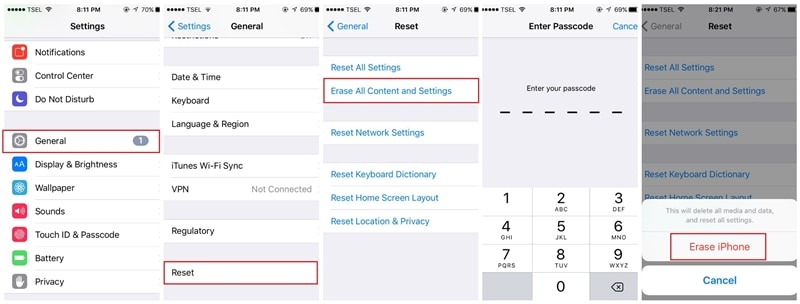
في غضون فترة ، ستتم إعادة تشغيل جهازك باستخدام إعدادات المصنع. من المحتمل أن يصلح مشكلة شاشة iPhone التي لا تعمل بكاميرا iPhone.
8. استخدم DrFoneTool – إصلاح النظام لإصلاح أي مشكلات متعلقة بنظام iOS
إلى جانب المشكلات المذكورة أعلاه ، قد تكون هناك مشكلة في البرامج الثابتة لهاتفك مما يؤدي إلى تعطل الكاميرا. في هذه الحالة ، يمكنك استخدام DrFoneTool – إصلاح النظام الذي يمكنه بسهولة إصلاح جميع أنواع المشكلات البسيطة أو الحرجة مع جهاز iPhone الخاص بك.
يحتوي التطبيق على وضعين مخصصين – قياسي ومتقدم يمكنك اختيارهما أثناء إصلاح جهازك. سيتأكد الوضع القياسي من الاحتفاظ بجميع البيانات الموجودة على جهاز iPhone الخاص بك أثناء عملية الإصلاح. لن تضر بجهازك بأي شكل من الأشكال وستقوم أيضًا بترقيته أثناء إصلاح أي مشكلات متعلقة بالكاميرا به. / p>

DrFoneTool – إصلاح النظام
إصلاح مشاكل iPhone دون فقدان البيانات.
- فقط قم بإصلاح نظام iOS الخاص بك إلى الوضع الطبيعي ، ولا تفقد البيانات على الإطلاق.
- إصلاح مشكلات نظام iOS المختلفة عالق في وضع الاسترداد, شعار أبل أبيض, شاشة سوداء، التكرار عند البداية ، إلخ.
- يعمل على إصلاح أخطاء iPhone الأخرى وأخطاء iTunes ، مثل خطأ iTunes 4013, خطأ 14, خطأ iTunes 27,خطأ iTunes 9، وأكثر من ذلك.
- يعمل مع جميع طرز iPhone (بما في ذلك iPhone XS / XR) و iPad و iPod touch.
- متوافق تمامًا مع أحدث إصدار من iOS.

الخطوة 1: قم بتشغيل أداة إصلاح النظام وتوصيل جهاز iPhone الخاص بك
لتبدأ ، فقط قم بتشغيل مجموعة أدوات DrFoneTool على نظامك ، وانتقل إلى ميزة إصلاح النظام ، وقم بتوصيل جهاز iPhone الخاص بك بها.

الخطوة 2: اختر وضع الإصلاح لبدء العملية
بمجرد توصيل جهازك ، يمكنك الانتقال إلى ميزة إصلاح iOS من الجانب واختيار إما الوضع القياسي أو الوضع المتقدم. نظرًا لأن الوضع القياسي لن يتسبب في فقد أي بيانات على هاتفك ، يمكنك اختياره أولاً والتحقق من نتائجه.

الخطوة 3: قدم تفاصيل جهاز iOS الخاص بك
بعد ذلك ، يمكنك فقط إدخال بعض التفاصيل المهمة المتعلقة بجهاز iPhone الخاص بك ، مثل طراز الجهاز وإصدار البرنامج الثابت المدعوم. تأكد من صحة جميع التفاصيل التي تم إدخالها قبل النقر فوق الزر ‘ابدأ’.

هذا هو! الآن ، عليك فقط الجلوس والانتظار لبضع دقائق حيث سيقوم التطبيق بتنزيل البرامج الثابتة لنظام التشغيل iOS. من الناحية المثالية ، إذا كان لديك اتصال إنترنت ثابت ، فستكتمل عملية التنزيل قريبًا.

بمجرد تنزيل البرنامج الثابت بواسطة DrFoneTool ، سيقوم بالتحقق منه بجهازك للتأكد من عدم وجود أية مشكلات في المستقبل.

الخطوة 4: إصلاح جهاز iOS الخاص بك دون فقدان البيانات
بعد التحقق من كل شيء ، سيُعلمك التطبيق بطراز الجهاز وتفاصيل البرنامج الثابت. يمكنك الآن النقر فوق الزر ‘إصلاح الآن’ لأنه سيصلح جهازك عن طريق إصلاح البرامج الثابتة الخاصة به.

يوصى بشدة بعدم إغلاق التطبيق بين أو فصل جهازك. عند اكتمال عملية الإصلاح ، سيعلمك التطبيق ، وستتم إعادة تشغيل جهاز iPhone الخاص بك.

إلى جانب ذلك ، إذا كانت لا تزال هناك مشكلة في جهاز iPhone الخاص بك ، فيمكنك اتباع نفس التمرين باستخدام الوضع المتقدم بدلاً من ذلك.
في الختام
انطلق واتبع هذه الحلول السهلة لإصلاح مشكلة الشاشة السوداء التي لا تعمل بكاميرا iPhone. قبل اتخاذ أي إجراء جذري (مثل إعادة ضبط جهازك) ، جرب DrFoneTool – System Repair. أداة موثوقة للغاية ، ستساعدك على إصلاح مشكلة الشاشة السوداء لكاميرا iPhone دون التسبب في أي ضرر غير مرغوب فيه لجهازك.
أحدث المقالات